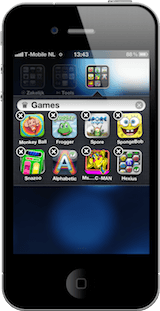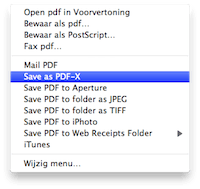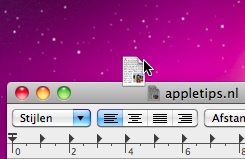10 snelle & handige tips voor Mac OS X (deel 12)
Vandaag weer een verzameling van 10 kleine OS X tips. Handige weetjes die je misschien niet iedere dag gaat gebruiken maar wel ontzettend handig kunnen zijn. iCal: Door een contactpersoon vanuit he... lees verder ▸
Vandaag weer een verzameling van 10 kleine OS X tips. Handige weetjes die je misschien niet iedere dag gaat gebruiken maar wel ontzettend handig kunnen zijn. iCal: Door een contactpersoon vanuit het adresboek op een datum in iCal te slepen maak je direct een nieuwe afspraak met de contactpersoon aan. Safari: Klik op de knop vorige of volgende pagina en houd deze ingedrukt. Je kunt nu direct naar een recentelijk bezochte webpagina terugkeren. lees verder ▸
Mac Mini Media Center (deel 1): DVD’s rippen
Een DVD kast met meer dan duizend tv-series en films, dat ziet er heel indrukwekkend uit maar is een drama als je een bepaalde DVD zoekt. Waarom nog op zoek gaan naar een fysieke DVD als je deze ook v... lees verder ▸
Een DVD kast met meer dan duizend tv-series en films, dat ziet er heel indrukwekkend uit maar is een drama als je een bepaalde DVD zoekt. Waarom nog op zoek gaan naar een fysieke DVD als je deze ook virtueel kunt opslaan op een harddisk. De oplossing: een mediacenter als verzamelplaats voor al je digitale (of gedigitaliseerde) media zoals muziek, foto’s en films. Als media center is een Mac mini perfect, deze kan je door middel van een HDMI- en een audiokabel aansluiten op bijna iedere flatscreen televisie. De Mac mini heeft helaas maar een beperkte interne harde schijf, om die reden heb ik er negen externe harde schijven op aangesloten met elk een capaciteit van 1 TB. Voorlopig is dit genoeg om al mijn films en tv-series digitaal op te bewaren. In verschillende blog-delen zal ik uitleggen hoe ik mijn mediacenter heb ingericht en welke programma’s ik daar voor gebruik. Dit is deel één waarin ik zal uitleggen hoe ik mijn films en tv-series van hun fysieke medium afhaal en digitaliseer. lees verder ▸
Symbolen toevoegen aan iOS Mappen
Met behulp van de functie Mappen (Folders) in iOS 4 kun je alle apps aanwezig op je iPad, iPhone of iPod Touch heel eenvoudig categoriseren. Door gebruik te maken van Unicode symbolen kun de je mappen... lees verder ▸
Met behulp van de functie Mappen (Folders) in iOS 4 kun je alle apps aanwezig op je iPad, iPhone of iPod Touch heel eenvoudig categoriseren. Door gebruik te maken van Unicode symbolen kun de je mappen naast een naam ook voorzien van een symbool waardoor deze nog beter herkenbaar is. Unicode symbolen zijn een reeks van gestandaardiseerde grafische symbolen die wereldwijd worden gebruikt en platform onafhankelijk zijn. Door dat een symbool sneller is te herkennen dan tekst kan je hiermee vaak in één oogopslag een bepaalde map terugvinden. Voor de app categorieën kan je gebruik maken van verschillende soorten symbolen, bijvoorbeeld: lees verder ▸
Facebook services voor Mac OS X
Voor Facebook gebruikers zijn er een aantal handige OS X Services beschikbaar waarmee je handelingen zoals het uploaden van foto's en het posten van hyperlinks kan automatiseren. Zo kun je na het act... lees verder ▸
Voor Facebook gebruikers zijn er een aantal handige OS X Services beschikbaar waarmee je handelingen zoals het uploaden van foto's en het posten van hyperlinks kan automatiseren. Zo kun je na het activeren van de Facebook services direct vanuit het OS X Finder contextmenu een foto uploaden naar Facebook en dat gaat in de meeste gevallen beter en sneller dan de 'crappy' Facebook uploader. Het complete Facebook Services pakket bestaat uit de onderstaande scripts: lees verder ▸
De Twitter applicatie zijn oude icoon terug geven
De officiële Twitter applicatie voor Mac OS X is nog maar net uit en kent nu al een rijke geschiedenis aan icoontjes. Kennelijk zijn de ontwikkelaars zoekende naar een goed icoon, maar ik denk dat de... lees verder ▸
De officiële Twitter applicatie voor Mac OS X is nog maar net uit en kent nu al een rijke geschiedenis aan icoontjes. Kennelijk zijn de ontwikkelaars zoekende naar een goed icoon, maar ik denk dat de meeste mensen het met mee eens zullen zijn dat het eerste icoon tot dusver de mooiste was. Gelukkig bestaat er de mogelijkheid om één van de eerdere icoontjes terug te zetten. Ten minste, tot de volgende update..lees verder ▸
Contactpersonen verwijderen uit de OS X Mail historie
Zoals bijna iedere e-mail cliënt herinnert ook OS X Mail automatisch de e-mail adressen van geadresseerde uit het verleden. Wanneer je een naam of e-mail adres intoetst dan probeert OS X Mail deze di... lees verder ▸
Zoals bijna iedere e-mail cliënt herinnert ook OS X Mail automatisch de e-mail adressen van geadresseerde uit het verleden. Wanneer je een naam of e-mail adres intoetst dan probeert OS X Mail deze direct aan te vullen in het "Aan:"-veld met gegevens uit de mail historie en het adressenboek. Wanneer het e-mail adres van een contactpersoon is gewijzigd dan kan je deze wijzigen in de Adresboek applicatie. Vaak blijft echter het oude e-mail bestaan in de OS X geadresseerde historie en blijft de applicatie het oude e-mail adres weergeven. Je kunt oude of ongewilde e-mail adressen handmatig verwijderen uit OS X Mail doormiddel van het 'Geadresseerdeoverzicht' in het venster menu. lees verder ▸
Lettertypes toevoegen aan PDF bestanden
Met behulp van Mac OS X is het heel eenvoudig om van een bepaald document een PDF versie te maken. Via de standaard menu optie Archief ▸ Druk af… kun je met de 'PDF" knop ervoor kiezen om een docu... lees verder ▸
Met behulp van Mac OS X is het heel eenvoudig om van een bepaald document een PDF versie te maken. Via de standaard menu optie Archief ▸ Druk af… kun je met de 'PDF" knop ervoor kiezen om een document te printen als PDF bestand. Wanneer je een PDF bestand doorstuurt naar een andere Mac gebruiker dan zal het document in de meeste gevallen exact het zelfde worden weergegeven. Stuur je het document door naar een Windows gebruiker of heb je gebruik gemaakt van 3rd party lettertypes dan kan het voorkomen dat de lettertypes en de opmaak er anders uitzien. Wanneer een lettertype dat is gebruikt in een PDF bestand niet op de computer van de ontvanger aanwezig is, dan zal deze worden vervangen door een lettertype uit dezelfde 'font-familie'. lees verder ▸
Een gastaccount aanmaken in Mac OS X 10.6
Als je iemand tijdelijk toegang wilt geven tot je Mac, maar niet voor elke gebruiker een afzonderlijke account wilt aanmaken, dan kan je een gastaccount aanmaken. Een gastgebruiker onder OS X kan inlo... lees verder ▸
Als je iemand tijdelijk toegang wilt geven tot je Mac, maar niet voor elke gebruiker een afzonderlijke account wilt aanmaken, dan kan je een gastaccount aanmaken. Een gastgebruiker onder OS X kan inloggen op je Mac zonder een wachtwoord in te voeren. De gastgebruikers kunnen geen wijzigingen aanbrengen in de accounts van andere gebruikers of in instellingen van je Mac. Het is tevens voor gastgebruikers niet mogelijk om vanaf een externe Mac in te loggen. Met behulp van de 'ouderlijk toezicht' feature in OS X kan je de toegang van gastgebruikers beperken tot bepaalde applicaties en internet content filteren. lees verder ▸
Mac: Het (ont)koppelen van een Apple Remote (archief)
Wanneer je meerdere Macs bezit en/of in het bezit bent van een Apple TV in een zelfde ruimte, dan activeert de menu knop op je Apple Remote waarschijnlijk naast het Apple TV menu ook alle frontrows in... lees verder ▸
Wanneer je meerdere Macs bezit en/of in het bezit bent van een Apple TV in een zelfde ruimte, dan activeert de menu knop op je Apple Remote waarschijnlijk naast het Apple TV menu ook alle frontrows in deze ruimte. Dit probleem kun je verhelpen door middel van het (un)pairen / (ont)koppelen van de verschillende Apple Remotes. Om je Apple Remote te koppelen aan een Mac of Apple TV druk je de menu en snelvooruit knop (▸▸|) 5 seconden in op maximaal 10 centimeter van de IR sensor. Hierdoor wordt je Apple remote door middel van een unieke code gekoppeld aan je Mac / Apple TV.lees verder ▸
Twitter 2.0: Multitouch trackpad gestures
Aan de Twitter for Mac applicatie zijn door de ontwikkelaars een aantal handige multitouch trackpad gestures (bewegingen) toegevoegd. Deze gestures maken het gebruiken van de Twitter app in combinatie... lees verder ▸
Aan de Twitter for Mac applicatie zijn door de ontwikkelaars een aantal handige multitouch trackpad gestures (bewegingen) toegevoegd. Deze gestures maken het gebruiken van de Twitter app in combinatie met het trackpad van je MacBook of een Magic trackpad nog simpeler. De trackpad gestures zijn handig maar zoals bij toestcombinaties moet je ze wel kunnen onthouden om er efficiënt gebruik van te kunnen maken. Hieronder vind je een overzicht van de ondersteunde gestures in de Twitter for Mac app. lees verder ▸
Een Dashboard widget maken van een webpagina
Voor het OS X Dashboard zijn er een enorm aantal Widgets beschikbaar die je allerlei manieren kunnen voorzien in nieuws en informatie. Het is met behulp van Safari ook mogelijk om heel eenvoudig je ei... lees verder ▸
Voor het OS X Dashboard zijn er een enorm aantal Widgets beschikbaar die je allerlei manieren kunnen voorzien in nieuws en informatie. Het is met behulp van Safari ook mogelijk om heel eenvoudig je eigen Dashboard Widget te maken. De werking is simpel selecteer een bepaalde sectie op een webpagina en voeg deze toe aan het Dashboard. Ga naar een webpagina waarop de content staat die je op het Dashboard wil plaatsen. Deze content kan een blokje met nieuws items zijn of bijvoorbeeld de voetbaluitslagen. In dit voorbeeld gebruik ik de teller naar de 10 miljardste iTunes download, die op dit moment actief is op de onderstaande Apple iTunes webpagina: lees verder ▸
Twitter 2.0: Tweeten via het contextmenu
De Twitter app voor Mac bezit een hele handige optie waarmee je vanuit bijna ieder OS X programma een Tweet kunt versturen. Selecteer een stuk tekst en open met behulp van een control+klik (of rechter... lees verder ▸
De Twitter app voor Mac bezit een hele handige optie waarmee je vanuit bijna ieder OS X programma een Tweet kunt versturen. Selecteer een stuk tekst en open met behulp van een control+klik (of rechtermuisknop) het contextmenu. Onder de optie 'Voorzieningen' is de optie ‘Tweet’ te vinden, hiermee wordt de geselecteerde tekst direct in een nieuwe Tweet geplaatst. Op deze manier kun je ook een url heel eenvoudig Tweeten, klik hiervoor op het icoon in de adresbalk waardoor de gehele url wordt geselecteerd. Gebruik de rechtermuisknop en selecteer Voorzieningen Tweet. Natuurlijk heeft de gemiddelde Safari extensie meer mogelijkheden maar als je alleen de basisfunctionaliteit gebruikt dan is dit voldoende. lees verder ▸
EXIF informatie bekijken met OS X Finder (archief)
Wanneer je een foto met een digitale camera maakt, dan wordt automatisch meta data (informatie) aan de foto toegevoegd. Deze informatie EXIF genaamd bevat onder andere het merk en model van de camera,... lees verder ▸
Wanneer je een foto met een digitale camera maakt, dan wordt automatisch meta data (informatie) aan de foto toegevoegd. Deze informatie EXIF genaamd bevat onder andere het merk en model van de camera, belichtingstijd, F-getal, diafragma, brandpuntsafstand, sluitertijd en nog een heleboel andere nuttige informatie. De EXIF meta data van digitale foto's kan je in applicaties zoals Foto's en Adobe Photoshop bekijken doormiddel van de onderstaande toets combinaties: lees verder ▸
De geheimen van het OS X Proxy icoon
Wanneer je een bestand bewerkt dan wordt in de titelbalk van het venster een icoon weergegeven. Het icoon heeft in de meeste gevallen betrekking op het document type of de bijbehorende applicatie. De ... lees verder ▸
Wanneer je een bestand bewerkt dan wordt in de titelbalk van het venster een icoon weergegeven. Het icoon heeft in de meeste gevallen betrekking op het document type of de bijbehorende applicatie. De officiële benaming van het icoon in Mac OS X is "proxy icoon". Het icoon geeft niet alleen het document type aan, maar kan ook voor andere doeleinden zeer nuttig zijn. Het proxy icoon bezit namelijk een aantal verborgen opties.lees verder ▸
Bestanden hernoemen met Automator
Wanneer je een groot aantal foto's in een map heb opgeslagen met verschillende namen dan kan je automator gebruiken om deze eenvoudig en snel te hernoemen. Het maakt hierbij niet uit of je dit op vijf... lees verder ▸
Wanneer je een groot aantal foto's in een map heb opgeslagen met verschillende namen dan kan je automator gebruiken om deze eenvoudig en snel te hernoemen. Het maakt hierbij niet uit of je dit op vijf of honderden foto's wilt uitvoeren, Automator lost dit vlekkeloos en vakkundig voor je op. Start Automator en kies ervoor om een nieuwe Takenreeks aan te maken. In de bibliotheek kolom selecteer je 'bestanden en mappen' in de rechterkolom selecteer je 'Vraag om Finder-onderdelen' sleep deze actie in de takenreeks (1). Activeer in deze actie de optie 'Sta meerdere selecties toe' (2). lees verder ▸
Ringtones gemakkelijk op een iPhone zetten (archief)
[uitgelicht]Dit artikel is in ons archief geplaatst omdat de procedure niet meer werkt voor de huidige software. Vanaf iTunes 12.7 kun je via deze stappen je zelfgemaakte of gedownloade beltonen synch... lees verder ▸
[uitgelicht]Dit artikel is in ons archief geplaatst omdat de procedure niet meer werkt voor de huidige software. Vanaf iTunes 12.7 kun je via deze stappen je zelfgemaakte of gedownloade beltonen synchroniseren met je iPhone[/uitgelicht] Veel iPhone gebruikers maken gebruik van de standaard iPhone ringtones, simpelweg omdat velen niet weten dat er een makkelijke manier is om ringtones te downloaden en zelfs zelf te maken. De makkelijkste manier om een nieuwe ringtone op een iPhone te zetten is door gebruik te maken van de website Audiko. lees verder ▸